MacBook AirのSSD壊れたので交換してみた(無事成功!) [macbook]
しばらく使っていなかったMacBook Airを使おうと思って電源を入れたら
起動時のジャーンって音だけなってリンゴマークがいつまでたっても出てこなくなってた。
1ヶ月位に前に使ったときは普通に使えてたんだけどね。
もしかして画面部分がだめになったとか?と思って、外部モニターをつないでみたり、いろんなサイトを見てシステムのリセットやらリカバリとかをしようとしても変わらず。
ただ、電源入れると液晶裏のリンゴは光るので、液晶のバックライトが死んだとかでもないみたい。
でもって、電源入れてしばらく放っておいたら、画面の真ん中にフォルダアイコンの中に「?」のマークが表示された!
ってことは、液晶自体は大丈夫ってことか。
このアイコンが出た場合はストレージ障害らしく、OSXの再インストールとかが必要みたいだけど、そもそもリカバリモードにたどり着けないので、アウト!!
で、MacBookは毎年のようにSSDのインターフェースがかわっていたらしく、使えるSSDが限定されるので、交換用の専用SSD(高い)を買うか、M2 SSDに変換アダプタをかませて使うしかない。
うちの場合は、MacBook Air (11-inch, Mid2013)というモデルらしく、人柱気分半分で、変換アダプタとM2 SSD(128GBで良かったのだけど、適当なのがなく、256GBを選択)を買ってみた。
とりあえず、裏蓋を開けてSSDを外す。一応、バッテリーの接続コネクタは外しておいた。

でもって、SSDと変換アダプタを準備



純正と比べると、ちょっとネジ止めするところ深さが浅い(OKだったけど)
はめたらこんな感じ

あとは、バッテリーのコネクタ戻して、蓋をして電源を入れたら起動するのか???
SSDは空っぽになったので、インターネットリカバリを実施する(最新のOSを入れる)
多分、今回入替えたSSDは新しめのOSX(high sierra以上)でないと認識しないはず。
電源入れて、Option + Command + R を押していると、インターネットリカバリの画面になる。
画面出た!やっぱり原因はSSDだったのか?
そのままリカバリを実行していく。

しばらく時間はかかったものの、無事リカバリ完了しました
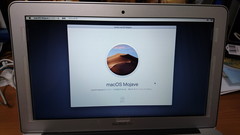
うちのモデルの場合は下記の組み合わせでうまく認識しましたが、モデルによりMacBook側のコネクタの形が違ったり、変換アダプタも対応SSDに相性とかあるようです。
一応、うちの場合は100%とは言えないものの、ウェブをあさりまくった結果、多分いけるんじゃないかというところではありました。
ただ、いきなり壊れたということもあって、バックアップもないのですっからかんになりました![[たらーっ(汗)]](https://blog.ss-blog.jp/_images_e/163.gif)
何があったかよくわからないってことは、きっとそれほど大事なもんはなかったってことでしょう(と思いたい)

起動時のジャーンって音だけなってリンゴマークがいつまでたっても出てこなくなってた。
1ヶ月位に前に使ったときは普通に使えてたんだけどね。
もしかして画面部分がだめになったとか?と思って、外部モニターをつないでみたり、いろんなサイトを見てシステムのリセットやらリカバリとかをしようとしても変わらず。
ただ、電源入れると液晶裏のリンゴは光るので、液晶のバックライトが死んだとかでもないみたい。
でもって、電源入れてしばらく放っておいたら、画面の真ん中にフォルダアイコンの中に「?」のマークが表示された!
ってことは、液晶自体は大丈夫ってことか。
このアイコンが出た場合はストレージ障害らしく、OSXの再インストールとかが必要みたいだけど、そもそもリカバリモードにたどり着けないので、アウト!!
で、MacBookは毎年のようにSSDのインターフェースがかわっていたらしく、使えるSSDが限定されるので、交換用の専用SSD(高い)を買うか、M2 SSDに変換アダプタをかませて使うしかない。
うちの場合は、MacBook Air (11-inch, Mid2013)というモデルらしく、人柱気分半分で、変換アダプタとM2 SSD(128GBで良かったのだけど、適当なのがなく、256GBを選択)を買ってみた。
とりあえず、裏蓋を開けてSSDを外す。一応、バッテリーの接続コネクタは外しておいた。

でもって、SSDと変換アダプタを準備



純正と比べると、ちょっとネジ止めするところ深さが浅い(OKだったけど)
はめたらこんな感じ

あとは、バッテリーのコネクタ戻して、蓋をして電源を入れたら起動するのか???
SSDは空っぽになったので、インターネットリカバリを実施する(最新のOSを入れる)
多分、今回入替えたSSDは新しめのOSX(high sierra以上)でないと認識しないはず。
電源入れて、Option + Command + R を押していると、インターネットリカバリの画面になる。
画面出た!やっぱり原因はSSDだったのか?
そのままリカバリを実行していく。

しばらく時間はかかったものの、無事リカバリ完了しました
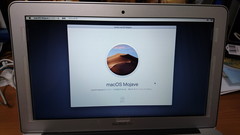
うちのモデルの場合は下記の組み合わせでうまく認識しましたが、モデルによりMacBook側のコネクタの形が違ったり、変換アダプタも対応SSDに相性とかあるようです。
一応、うちの場合は100%とは言えないものの、ウェブをあさりまくった結果、多分いけるんじゃないかというところではありました。
ただ、いきなり壊れたということもあって、バックアップもないのですっからかんになりました
何があったかよくわからないってことは、きっとそれほど大事なもんはなかったってことでしょう(と思いたい)

WD 内蔵SSD M.2-2280 / 250GB / WD NVMe Black / PCIe Gen3 NVMe / 5年保証 / WDS250G2X0C
- 出版社/メーカー: Western Digital
- メディア: Personal Computers


